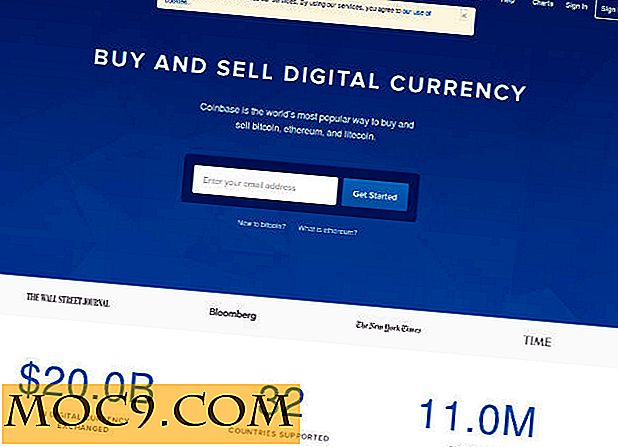Robolinux Installationsguide och hands-on recension
Robolinux är en Linux distro som tillhör delvis dem som vill migrera från Windows. Det bygger på den senaste stabila versionen av Debian GNU / Linux, och enligt dess skapare är distroen utformad för dem som behöver stöd för Windows men vill ha en virus och skadlig kodfri miljö.
För att försöka Robolinux, gå till sidan Downloads och bläddra till botten tills du hittar länken till nedladdningsområdet för Robolinux SourceForge. Ladda ner .iso-filen och bränn den på en skiva. Starta sedan din dator eller bärbar dator från skivan.

Startmenyn kommer att erbjuda ett av två alternativ, antingen "Run Robolinux Live" eller "Install Robolinux." För att installera det på din maskin, välj alternativet. De första stegen i installationen är enkla. Välj bara ditt installationsspråk, din plats och tangentbord. Efter lite bearbetning kommer installationsprogrammet att be dig att ange värdnamnet på din nya Robolinux-maskin. Nästa är skapandet av konton. Ange ditt fullständiga namn, användarnamnet och sedan lösenordet för kontot (två gånger).
Nästa steg är att partitionera disken. Det finns flera alternativ, det enklaste av vilket är att låta installationsprogrammet styra dig genom partitioneringsprocessen. Om du har andra data eller operativsystem på skivan måste du välja manuellt partitionering.

Välj installationsskivan och acceptera standardpartitionlayouten (som bara är två partitioner, en rotpartition och en del byte).
Installeraren kopierar nu filerna till hårddisken. Efter flera minuter av filöverföringar kommer du att bli ombedd att konfigurera pakethanteraren. Godkänn standardinställningen (som ska använda en nätverksspegel). Nästa frågar installatören om att installera GRUB. Om du använder en tom hårddisk, borde det inte vara ett problem. Om du gör ett system med dubbla uppstart måste du gå försiktigt. Men i slutändan behöver du bara lita på att installatören kommer att få det rätt.
När installationen är klar och omstart av systemet visas en inloggningsprompning. Ange användarnamnet och lösenordet du angav under installationsprocessen.

Även om skrivbordet är baserat på GNOME, har det blivit tweaked att likna OS X. Temat verkar använda flera ikoner från OS X, och även om det här är en uppenbar upphovsrättsintrång verkar det som om Apple inte har skickat Robolinux-projektet till ett upphörande och desist brev ännu (det kan bara komma om Robolinux blir populär)!
I botten är dockan (som i OS X), och applikationsmenyn finns längst upp. Den övre fältet har också olika applets som körs som en klocka, volymkontroll och så vidare. Det finns också stöd för virtuella skrivbord (eller utrymmen som Apple kallar dem). Instant messaging-tjänster är också integrerade i skrivbordet och på kontrollpanelen kan du lägga till konton för Windows Live, Facebook och Google.
Ett problem med skrivbordet är att det är väldigt svårt att få tillgång till program som du har minimerat. När du minimerar ett fönster försvinner det till "Window Selection", vilket är en liten ikon på högra sidan av dockan. Genom att klicka på "Windows-väljare" visas en rullbar lista över de minimerade fönstren, men listan är bara 2 punkter hög. Det betyder att du måste rulla igenom listan för att hitta din minimerade app. Rullningen är mycket snabb och det är nästan omöjligt att komma till den applikation du vill ha vid första försöket. Detta ensamt skulle göra mig galen om jag var tvungen att använda Robolinux dagligen!
Standardinstallationen verkar ganska omfattande och innehåller paket som Chrome, Firefox, Thunderbird, Skype, GIMP och LibreOffice. Något som Robolinux pressar ganska tungt (i form av länkar på skrivbordet och annonserna på sin webbplats) är dess "Stealth VM Software" och dess "C: Drive to VM" -paket. Båda dessa lösningar syftar till att hjälpa användare att migrera från Windows och att använda virtualisering för att köra sina gamla skrivbordssystem i Robolinux. För att få full tillgång till dessa lösningar måste du göra en donation på Robolinux webbplats.

För att lägga till mer programvara, använd programmet "Lägg till / ta bort programvara" som kan nås från menyn "Systemverktyg". Förvaret verkar ganska omfattande med tillgång till paket som Wine, VLC och OpenOffice, samt alternativa skrivbord som GNOME och KDE.
Robolinux försöker verkligen tillgodose en viss marknad, och webbplatsen hävdar att det är en populär distro eftersom det gör det möjligt för användare att migrera från Windows utan för mycket smärta.
Om du har några frågor angående Robolinux finns det ett supportcenter som erbjuder gratis teknisk support för en dator. Om du har försökt Robolinux, varför inte lämna en kommentar nedan och låt oss veta vad du tycker om det.